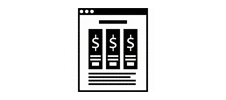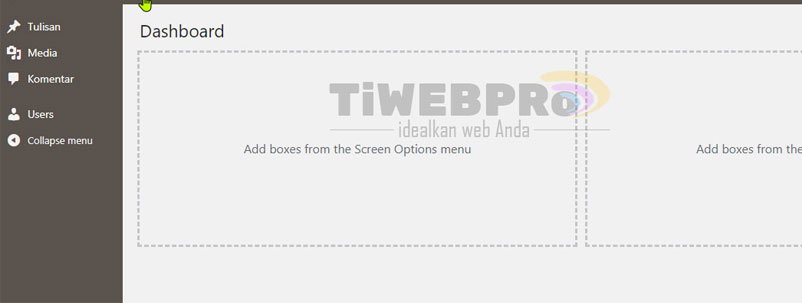Pengenalan
Tutorial Pengelolaan Admin Website
Terimakasih telah menggunakan jasa tiwebpro.com. Dalam kesempatan kali ini kita akan memberikan tutorial pengelolaan admin website Anda, mulai dari login hingga menerbitkan artikel atau postingan. Oleh karena itu, kami berharap tutorial ini bisa Anda pahami dan mudah Anda terapkan

Proses Login
Untuk masuk ke halaman admin website, Anda membutuhkan Url Login, Username juga Password. Ketiga hal tersebut sudah kami buatkan sehingga Anda tinggal mengikuti langkah-langkah yang kami berikan berikut ini. # Tutorial Pengelolaan Admin Website #
URL Login
Ketikkan atau kopi paste link admin yang telah kami berikan di address bar
Username & Password
Lalu masukkan username juga password yang telah kami berikan
Admin Dashboard
Jika proses login sukses, maka akan muncul halaman seperti gambar berikut. Sebelum melakukan pengeditan/penambahan, maka ada baiknya Anda memahami beberapa fitur-fitur wajib berikut.
Tulisan
Tulisan adalah tempat di mana Anda menambah/mengedit/menghapus konten. Biasanya yang termasuk dalam bagian ini adalah berita, artikel, info, tips dan trik dll. Di bagian ini, jika Anda rajin, agar konten Anda lebih cantik/menarik/informatif di mata pembaca, Anda bisa menyisipkan video (youtube), sound atau gambar/galeri gambar selain gambar utama (gambar feature). Pada fitur tulisan terdapat Sub-sub menunya, yakni:
Arsip Tulisan
Database/arsip tulisan yang telah Anda buat. Jika Anda ingin mengedit/menghapus tulisan yang telah dibuat, maka silahkan cari judulnya di bagian ini.
Tambah Tulisan
Fitur untuk menambah konten/tulisan. Sebagai ilustrasi, kompas.com dll menggunakan fitur serupa untuk update beritanya.
Kategori
Merupakan klasifikasi tulisan Anda. Fitur kategori sangat penting untuk membantu pembaca menemukan informasi yang mereka butuhkan.
Tags
Merupakan kategori atau kata kunci yang sudah Anda tetapkan untuk setiap konten/tulisan yang Anda buat. Fungsinya hampir mirip dengan kategori
Tag Vs. Kategori
Perbedaannya dengan Kategori, Tag tidak memiliki hubungan antara satu Tag ke Tag lainnya. Tetapi seperti halnya Kategori, maka Tag menyediakan sarana lain untuk mempermudah pembaca Anda mengakses informasi di website Anda
Jika memungkinkan, setiap Kategori dapat ditetapkan ke Induk Kategori sehingga Anda dapat mengatur hierarki dalam struktur kategori. Menggunakan mobil sebagai contoh, hierarki mungkin adalah Car->Ford->Mustang. Dalam membuat kategori, ketahuilah bahwa setiap nama kategori harus unik, terlepas dari hierarkinya. Untuk membuat hirarki kategori biasanya sudah melalui kesepakatan dengan pengembang pembuat website.
Biasanya kategori bersifat ajeg/sticky/kaku atau jumlahnya telah kita tetapkan sebelumnya. Sedangkan pada tag, Anda bisa menambahkan sendiri berapapun banyaknya
Media
Merupakan fitur penting yang sangat berguna untuk membantu pengelolaan fitur tulisan/konten. Terdiri dari Library (Perpustakaan) juga Add New (Tambah Media Baru) # Tutorial Pengelolaan Admin Website #
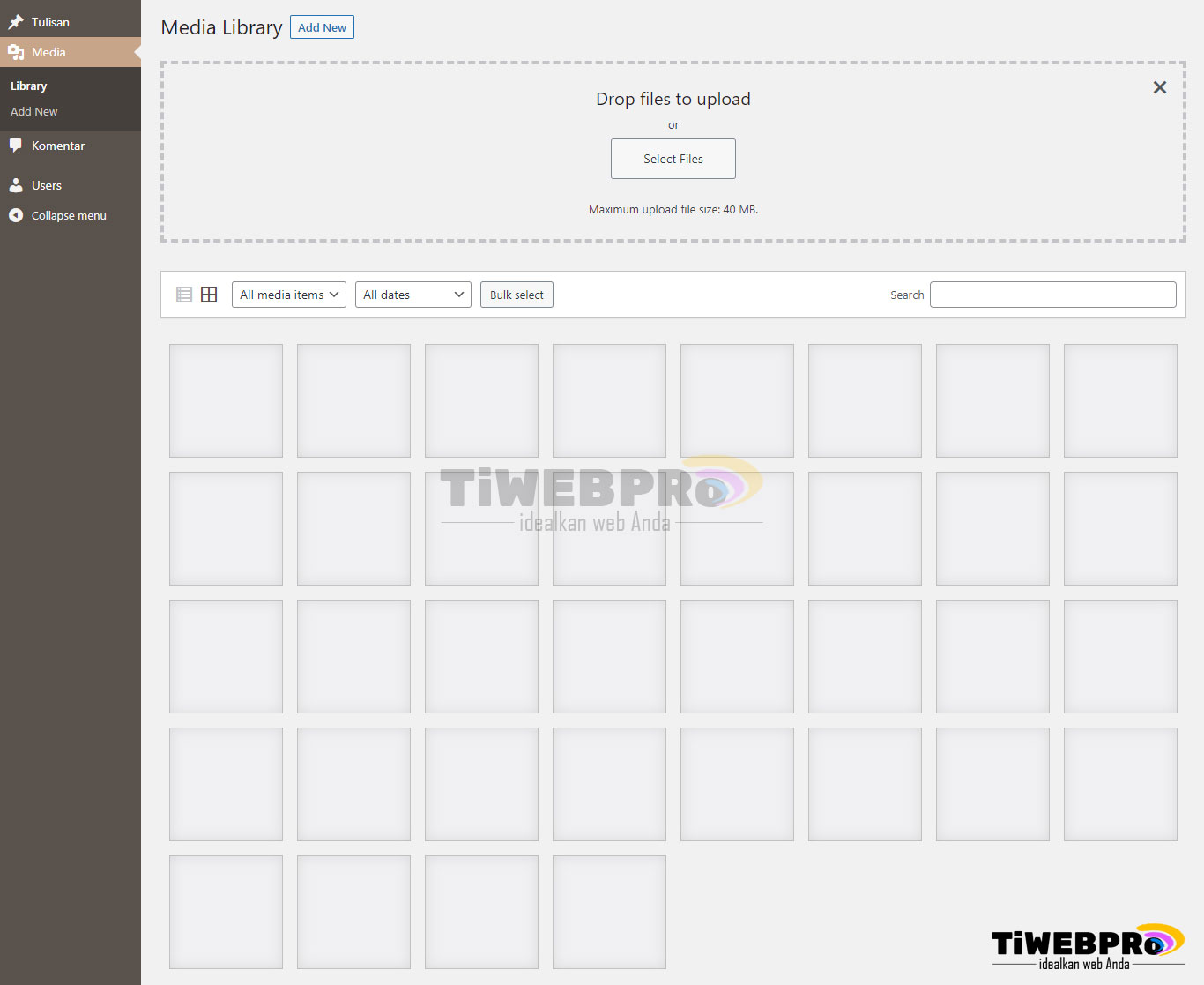
Merupakan halaman daftar file (berkas) yang telah Anda upload ke dalam website, baik berupa gambar (image), pdf, video, audio, dan lain-lain.
Merupakan fitur untuk menambah file-file Anda ke dalam Pustaka Media. Ada baiknya memasukkan File Media ke Pustaka Media terlebih dahulu, sebelum mengupdate konten